游戏人生
首页
(current)
GameDevTools
登陆
|
注册
个人中心
注销
游戏引擎 浅入浅出
Introduction
Introduction
前言
前言
1. 游戏引擎框架介绍
1. 游戏引擎框架介绍
1.1 Unity的组成
1.2 游戏引擎组成
2. Opengl开发环境搭建
2. Opengl开发环境搭建
2.1 Opengl到底是什么
2.2 搭建Opengl开发环境
2.3 使用VisualStudio开发
3. 绘制多边形
3. 绘制多边形
3.1 画个三角形
3.2 画个正方形
3.3 画个立方体
4. 着色器
4. 着色器
4.1 Unity Shader和OpenGL Shader
4.2 顶点着色器
4.3 片段着色器
5. 绘制贴图
5. 绘制贴图
5.1 颜色和贴图
5.2 贴图文件介绍
5.3 CPU与GPU的通信方式
5.4 使用stb_image解析图片
5.5 绘制带贴图的立方体盒子
5.6 压缩纹理
5.7 图片压缩工具
5.8 使用压缩纹理
5.9 DXT压缩纹理扩展
6. 索引与缓冲区对象
6. 索引与缓冲区对象
6.1 顶点索引
6.2 缓冲区对象
6.3 OpenGL Core Profile
6.4 顶点数组对象
7. 绘制Mesh和材质
7. 绘制Mesh和材质
7.1 导出Mesh文件
7.2 使用Mesh文件
7.3 Shader文件创建与使用
7.4 创建材质
7.5 使用材质
7.6 MeshRenderer
8. 绘制静态模型
8. 绘制静态模型
8.1 Blender安装与配置
8.2 Blender制作模型
8.3 Blender Python设置开发环境
8.4 Blender Python创建物体
8.5 Blender Python导出顶点数据
8.6 加载导出的Mesh
9. 基于组件开发
9. 基于组件开发
9.1 基于RTTR实现反射
9.2 实现GameObject-Component
10. 相机
10. 相机
10.1 最简单的相机
10.2 多相机渲染
10.3 相机排序
10.4 CullingMask
11. 控制系统
11. 控制系统
11.1 键盘控制
11.2 鼠标控制
12. 拆分引擎和项目
12. 拆分引擎和项目
13. 绘制文字
13. 绘制文字
13.1 TrueType简介
13.2 绘制单个字符
13.3 绘制多个文字
13.4 彩色字
14. GUI
14. GUI
14.1 正交相机
14.2 UIImage
14.3 UIMask
14.4 UIText
14.5 UIButton
15. 播放音效
15. 播放音效
15.1 播放2D音效
15.2 播放3D音效
15.3 使用FMOD Studio音频引擎
16. Profiler
16. Profiler
16.1 初识easy_profiler
16.2 集成easy_profiler
17. 嵌入Lua
17. 嵌入Lua
17.1 Sol2与C++交互
17.2 更加友好的Lua框架设计
17.3 引擎集成sol2
17.4 调试Lua
18. 骨骼动画
18. 骨骼动画
18.1 Blender制作骨骼动画
18.2 Blender导出骨骼动画
18.3 解析骨骼动画
18.4 矩阵的主序
19. 骨骼蒙皮动画
19. 骨骼蒙皮动画
19.1 骨骼蒙皮动画实现
19.2 骨骼权重
19.3 Blender蒙皮刷权重
19.4 Blender导出蒙皮权重
19.5 加载权重文件
20. 解析FBX文件
20. 解析FBX文件
20.1 导出Mesh
20.2 导出骨骼动画
20.3 导出权重
20.4 渲染骨骼蒙皮动画
21. 多线程渲染
21. 多线程渲染
21.1 GLFW多线程渲染
21.2 基于任务队列的多线程渲染
21.3 完全异步的多线程模型
21.4 引擎支持多线程渲染
22. Physx物理引擎
22. Physx物理引擎
22.1 Physx实例-小球掉落
22.2 物理材质
22.3 碰撞检测
22.4 连续碰撞检测
22.5 场景查询
22.6 引擎集成Physx
23. 经典光照
23. 经典光照
23.1 环境光
23.2 漫反射光照模型
23.3 镜面高光光照模型
23.4 高光贴图
23.5 Shader结构体
23.6 Uniform Buffer Object
23.7 方向光
23.8 点光源
23.9 多光源
24. 引擎编辑器的实现
24. 引擎编辑器的实现
24.1 分析Godot引擎编辑器
24.2 FBO RenderTexture GameTurbo DLSS
24.3 ImGui介绍与使用
24.4 分离引擎核心层和应用层
24.5 使用ImGui实现引擎编辑器
24.6 Hierarchy与Inspector面板
24.7 Geometry Buffer
25. Shadow Mapping
25. Shadow Mapping
25.1 深度图
25.2 简单阴影
88. VSCode扩展开发与定制
88. VSCode扩展开发与定制
88.1 第一个VSCode扩展程序
88.2 从源码编译VSCode
88.3 打包VSCode内置扩展
88.4 打包LuaHelper到Code-OSS
89. Doxygen生成API文档
89. Doxygen生成API文档
90. GPU分析工具
90. GPU分析工具
90.1 RenderDoc分析不显示bug
98. SubstancePainter插件开发
98. SubstancePainter插件开发
98.1 SP插件开发环境
98.2 开发SP功能性插件
98.3 开发SP渲染插件
99. Toolbag插件开发
99. Toolbag插件开发
99.1 插件开发环境
99.2 API介绍
99.3 命令行调用Toolbag
99.4 更多实现
99.5 代码参考
附录1. Wwise音频引擎
附录1. Wwise音频引擎
1.1 Wwise名词概念
1.2 Wwise制作音效导出SoundBank
1.3 集成Wwise
1.4 封装Wwise播放3D音效
1.5 Wwise性能分析器介绍
1.6 猎人开发后记
代码资源下载
点我下载
Github
点赞、收藏、关注
目录
<< 25. Shadow Mapping
25.2 简单阴影 >>
## 25.1 深度图 ```text 「游戏引擎 浅入浅出」是一本开源电子书,PDF/随书代码/资源下载: https://github.com/ThisisGame/cpp-game-engine-book ``` ```bash CLion项目文件位于 samples\shadow_mapping\depth_texture ``` 前面说了,深度图就是深度缓冲区。 在 `24.2 FBO RenderTexture GameTurbo DLSS` 这一小节中,介绍了深度测试与深度缓冲区,也介绍了如何创建深度图,并Attach到FBO中。 而且在`24.5 使用ImGui实现引擎编辑器` 这一小节中,就已经将深度图绘制出来了。 下面红色的就是深度图。 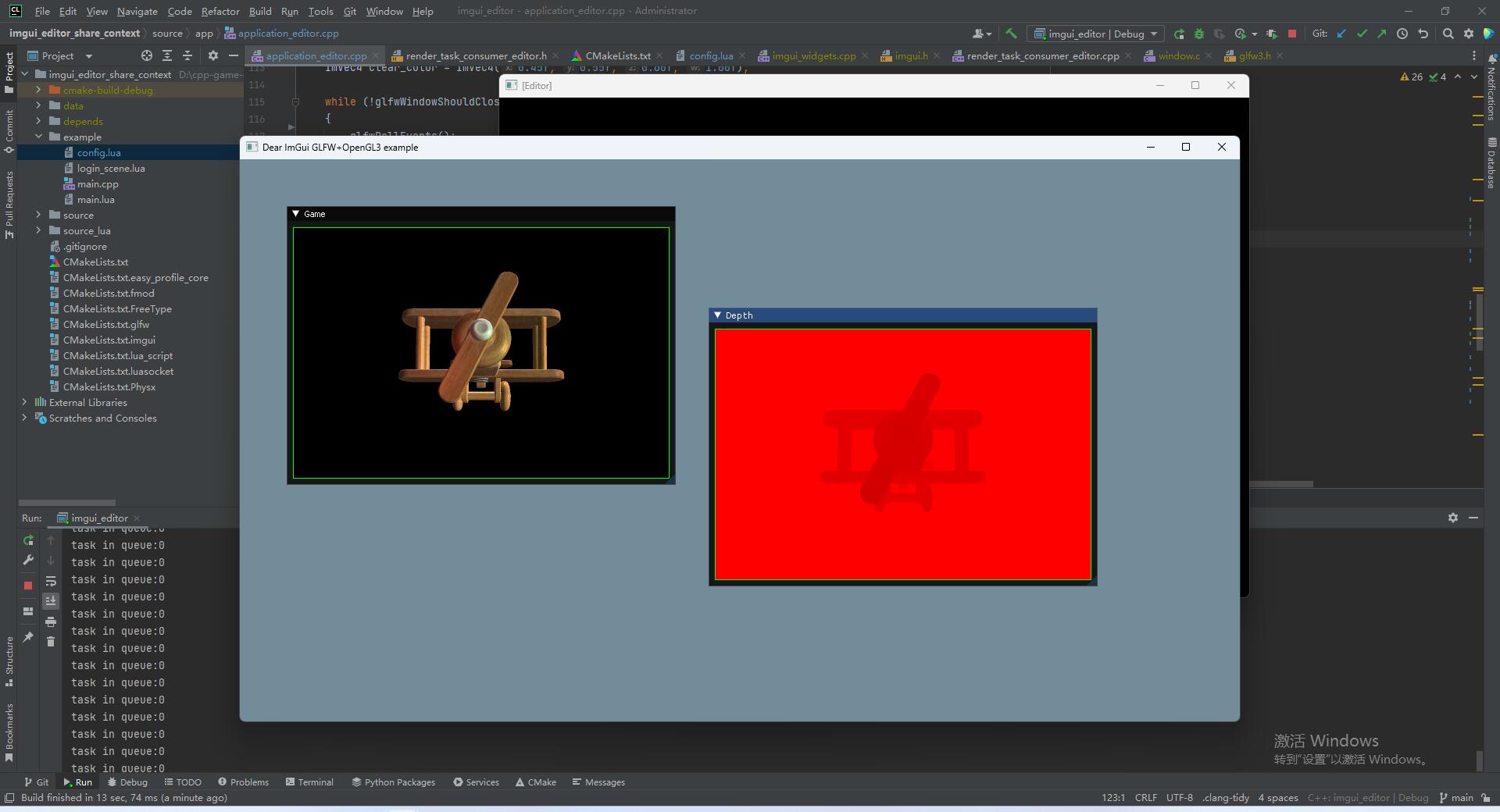 ### 1. 为什么深度图是红色的? 在Unity中,深度图看起来是灰度图,那为什么在这里是红色的呢? 对比创建颜色图和深度图的代码。 ```c++ //创建颜色纹理 Attach到FBO颜色附着点上 glTexImage2D(GL_TEXTURE_2D, 0, GL_RGBA, 960, 640, 0, GL_RGBA, GL_UNSIGNED_BYTE, nullptr);__CHECK_GL_ERROR__ glFramebufferTexture2D(GL_FRAMEBUFFER, GL_COLOR_ATTACHMENT0, GL_TEXTURE_2D, color_texture_id_, 0);__CHECK_GL_ERROR__ //创建深度纹理 Attach到FBO深度附着点上 glTexImage2D(GL_TEXTURE_2D, 0, GL_DEPTH_COMPONENT, 960, 640, 0, GL_DEPTH_COMPONENT, GL_UNSIGNED_BYTE, nullptr);__CHECK_GL_ERROR__ glFramebufferTexture2D(GL_FRAMEBUFFER, GL_DEPTH_ATTACHMENT, GL_TEXTURE_2D, depth_texture_id_, 0);__CHECK_GL_ERROR__ ``` 可以看到,深度图是通过 `GL_DEPTH_COMPONENT` 来创建的,这个是单通道的,而颜色图是通过 `GL_RGBA` 来创建的,这个是四通道的。 单通道就是R通道,所以绘制出来的深度图就是红色的。 ### 2. 绘制深度图为灰度图 如果要将单通道的Texture渲染为灰度图,可以在片段着色器中进行操作。 具体来说,可以从单通道Texture中采样像素值,然后将其复制到RGB三个通道上,代码示例如下: ```glsl #version 330 core precision mediump float; in vec2 TexCoord; // 纹理坐标输入 uniform sampler2D Texture; // 单通道Texture out vec4 FragColor; // RGB三通道输出 void main() { float gray = texture(Texture, TexCoord).r; // 从Texture中采样单通道像素值 FragColor = vec4(gray, gray, gray, 1.0); // 将像素值复制到RGB三通道上 } ``` 一般来说,在从FBO中拿到DepthTexture之后,可以再创建一个FBO,将DepthTexture作为普通Texture,用正交相机再绘制一次,让其经过上面的片段着色器,就可以将深度图绘制为灰度图了。 这就是相机后处理。 不过目前还没有到这一步,所以暂时不用管这个,后面章节再说。 本小节还是借助ImGui现有功能,将深度图绘制为灰度图。 ### 3. 自定义ImGui绘制Shader ImGui的绘制Shader是内置的,不过可以自定义。 在 `imgui_impl_opengl3.cpp` 的 `void ImGui_ImplOpenGL3_RenderDrawData(ImDrawData* draw_data)`函数,是ImGui的绘制函数。 这个函数里,先准备了绘制所需的资源和数据,然后会检查是否设置了自定义的步骤,如果有就执行,如果没有就直接绘制。 ```c++ //file:depends/imgui/backends/imgui_impl_opengl3.cpp line:533 // User callback, registered via ImDrawList::AddCallback() // (ImDrawCallback_ResetRenderState is a special callback value used by the user to request the renderer to reset render state.) if (pcmd->UserCallback == ImDrawCallback_ResetRenderState) ImGui_ImplOpenGL3_SetupRenderState(draw_data, fb_width, fb_height, vertex_array_object); else pcmd->UserCallback(cmd_list, pcmd); ``` 所以,我们可以通过设置自定义的步骤,来自定义ImGui的绘制。<a id="antiCollectorAdTxt" href="https://github.com/ThisisGame/cpp-game-engine-book">「游戏引擎 浅入浅出」是一本开源电子书,PDF/随书代码/资源下载: https://github.com/ThisisGame/cpp-game-engine-book</a> 自定义的步骤,就从 `ImGui_ImplOpenGL3_SetupRenderState` 函数拷贝代码然后修改即可。 ```c++ //file:source/app/application_editor.cpp line:114 /// 绘制DepthTexture回调,更换自定义Shader。 void DrawDepthTextureCallbackUseCustomShader(const ImDrawList*, const ImDrawCmd*) { static GLuint depth_texture_custom_shader_program_id_=0; if(depth_texture_custom_shader_program_id_==0) { //注意Shader代码是从imgui_impl_opengl3.cpp的 bool ImGui_ImplOpenGL3_CreateDeviceObjects()函数中复制。 //只能修改逻辑,只能修改非资源相关的变量如ProjMtx,需要手动设置非资源相关的变量值如ProjMtx。 //不能修改资源相关的变量名例如Position UV Color Texture,如果修改需要手动设置值。 //顶点着色器代码 const char* vertex_shader_text =R"( #version 330 core precision mediump float; layout (location = 0) in vec2 Position; layout (location = 1) in vec2 UV; layout (location = 2) in vec4 Color; uniform mat4 ProjMtx; out vec2 Frag_UV; out vec4 Frag_Color; void main() { Frag_UV = UV; Frag_Color = Color; gl_Position = ProjMtx * vec4(Position.xy,0,1); } )"; //片段着色器代码 const char* fragment_shader_text =R"( #version 330 core precision mediump float; in vec2 Frag_UV; in vec4 Frag_Color; uniform sampler2D Texture; layout (location = 0) out vec4 Out_Color; void main() { float gray = texture(Texture, Frag_UV.st).r;// 从Texture中采样单通道像素值 Out_Color = Frag_Color * vec4(gray, gray, gray, 1.0);// 将像素值复制到RGB三通道上 } )"; //创建顶点Shader GLuint vertex_shader = glCreateShader(GL_VERTEX_SHADER); //指定Shader源码 glShaderSource(vertex_shader, 1, &vertex_shader_text, NULL); //编译Shader glCompileShader(vertex_shader); //获取编译结果 GLint compile_status=GL_FALSE; glGetShaderiv(vertex_shader, GL_COMPILE_STATUS, &compile_status); if (compile_status == GL_FALSE) { GLchar message[256]; glGetShaderInfoLog(vertex_shader, sizeof(message), 0, message); DEBUG_LOG_ERROR("compile vs error:{}",message); } //创建片段Shader GLuint fragment_shader = glCreateShader(GL_FRAGMENT_SHADER); //指定Shader源码 glShaderSource(fragment_shader, 1, &fragment_shader_text, NULL); //编译Shader glCompileShader(fragment_shader); //获取编译结果 compile_status=GL_FALSE; glGetShaderiv(fragment_shader, GL_COMPILE_STATUS, &compile_status); if (compile_status == GL_FALSE) { GLchar message[256]; glGetShaderInfoLog(fragment_shader, sizeof(message), 0, message); DEBUG_LOG_ERROR("compile fs error:{}",message); } //创建GPU程序 GLuint program = glCreateProgram(); //附加Shader glAttachShader(program, vertex_shader); glAttachShader(program, fragment_shader); //Link glLinkProgram(program); //获取编译结果 GLint link_status=GL_FALSE; glGetProgramiv(program, GL_LINK_STATUS, &link_status); if (link_status == GL_FALSE) { GLchar message[256]; glGetProgramInfoLog(program, sizeof(message), 0, message); DEBUG_LOG_ERROR("link error:{}",message); } depth_texture_custom_shader_program_id_=program; } //从imgui_impl_opengl3.cpp的ImGui_ImplOpenGL3_SetupRenderState函数中复制出来正交投影矩阵计算代码。 ImDrawData* draw_data = ImGui::GetDrawData(); float L = draw_data->DisplayPos.x; float R = draw_data->DisplayPos.x + draw_data->DisplaySize.x; float T = draw_data->DisplayPos.y; float B = draw_data->DisplayPos.y + draw_data->DisplaySize.y; const float ortho_projection[4][4] = { { 2.0f/(R-L), 0.0f, 0.0f, 0.0f }, { 0.0f, 2.0f/(T-B), 0.0f, 0.0f }, { 0.0f, 0.0f, -1.0f, 0.0f }, { (R+L)/(L-R), (T+B)/(B-T), 0.0f, 1.0f }, }; glUseProgram(depth_texture_custom_shader_program_id_); glUniformMatrix4fv(glGetUniformLocation(depth_texture_custom_shader_program_id_, "ProjMtx"), 1, GL_FALSE, &ortho_projection[0][0]); }; ``` 然后在绘制DepthTexture的时候,设置自定义的步骤。 ```c++ //file:source/app/application_editor.cpp line:277 void ApplicationEditor::Run() { ...... while (!glfwWindowShouldClose(editor_glfw_window_)) { ...... // 2. 游戏渲染画面 { ImGui::Begin("ViewPort"); if (ImGui::BeginTabBar("ViewPortTabBar", ImGuiTabBarFlags_None)){ // 2.1 Game视图 ...... // 2.2 深度视图 if (ImGui::BeginTabItem("Depth")) { RenderTaskConsumerEditor* render_task_consumer_editor= dynamic_cast<RenderTaskConsumerEditor *>(RenderTaskConsumer::Instance()); GLuint texture_id=render_task_consumer_editor->depth_texture_id(); ImTextureID image_id = (void*)(intptr_t)texture_id; //设置自定义Shader渲染深度图 ImDrawList* drawList = ImGui::GetWindowDrawList(); drawList->AddCallback(&DrawDepthTextureCallbackUseCustomShader, nullptr); ImVec2 wSize = ImGui::GetWindowSize(); ImGuiWindow* w = ImGui::GetCurrentWindow(); ImGui::Image(image_id, ImVec2(480,320), ImVec2(0.0, 1.0), ImVec2(1.0, 0.0), ImVec4(255, 255, 255, 1), ImVec4(0, 255, 0, 1)); //还原 drawList->AddCallback(ImDrawCallback_ResetRenderState, nullptr); ImGui::EndTabItem(); } ImGui::EndTabBar(); } ImGui::End(); } ...... } Exit(); } ``` 效果如下: 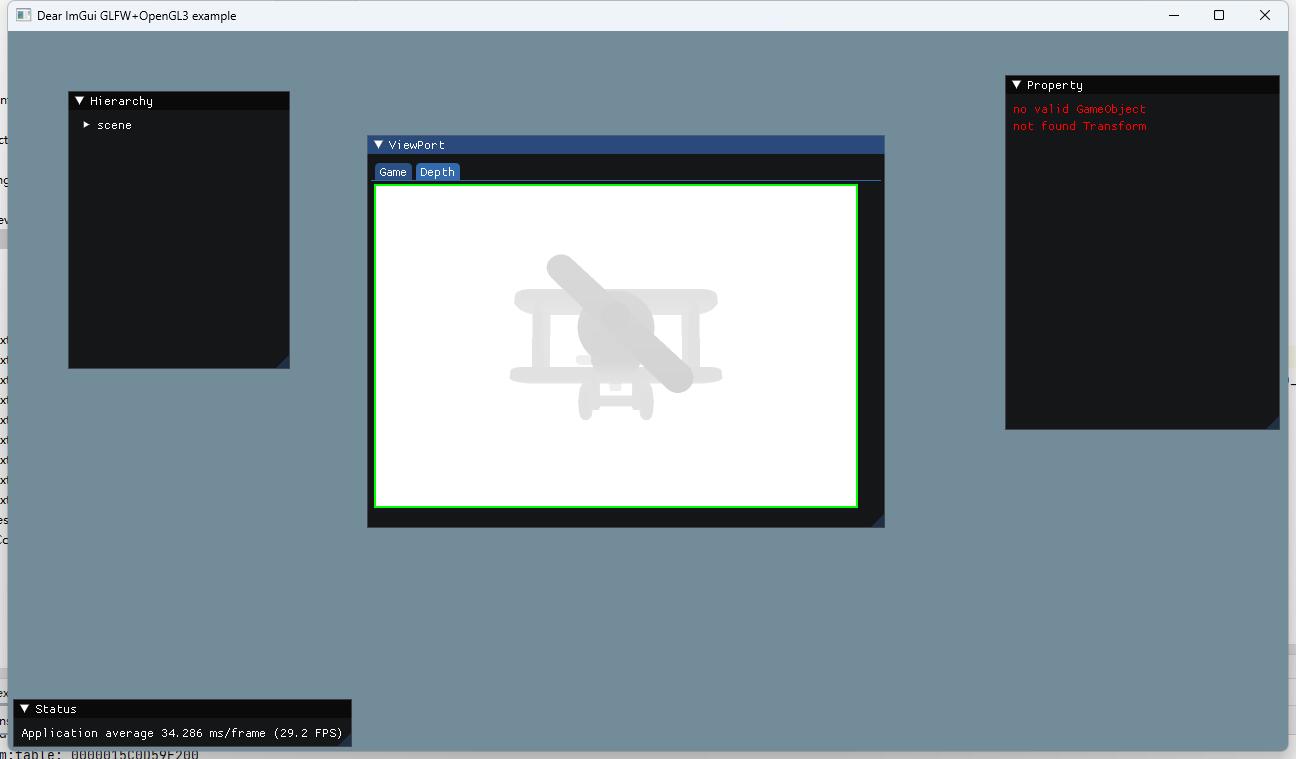 可以看到靠近摄像机的飞机旋翼部分,深度值较小,更趋近于(0.0),则颜色趋近黑色。 靠近远处的飞机机身部分,深度值较大,更趋近于(1.0),则颜色趋近于白色。
<< 25. Shadow Mapping
25.2 简单阴影 >>
12
代码资源下载
点我下载
Github
点赞、收藏、关注
目录
Introduction
Introduction
前言
前言
1. 游戏引擎框架介绍
1. 游戏引擎框架介绍
1.1 Unity的组成
1.2 游戏引擎组成
2. Opengl开发环境搭建
2. Opengl开发环境搭建
2.1 Opengl到底是什么
2.2 搭建Opengl开发环境
2.3 使用VisualStudio开发
3. 绘制多边形
3. 绘制多边形
3.1 画个三角形
3.2 画个正方形
3.3 画个立方体
4. 着色器
4. 着色器
4.1 Unity Shader和OpenGL Shader
4.2 顶点着色器
4.3 片段着色器
5. 绘制贴图
5. 绘制贴图
5.1 颜色和贴图
5.2 贴图文件介绍
5.3 CPU与GPU的通信方式
5.4 使用stb_image解析图片
5.5 绘制带贴图的立方体盒子
5.6 压缩纹理
5.7 图片压缩工具
5.8 使用压缩纹理
5.9 DXT压缩纹理扩展
6. 索引与缓冲区对象
6. 索引与缓冲区对象
6.1 顶点索引
6.2 缓冲区对象
6.3 OpenGL Core Profile
6.4 顶点数组对象
7. 绘制Mesh和材质
7. 绘制Mesh和材质
7.1 导出Mesh文件
7.2 使用Mesh文件
7.3 Shader文件创建与使用
7.4 创建材质
7.5 使用材质
7.6 MeshRenderer
8. 绘制静态模型
8. 绘制静态模型
8.1 Blender安装与配置
8.2 Blender制作模型
8.3 Blender Python设置开发环境
8.4 Blender Python创建物体
8.5 Blender Python导出顶点数据
8.6 加载导出的Mesh
9. 基于组件开发
9. 基于组件开发
9.1 基于RTTR实现反射
9.2 实现GameObject-Component
10. 相机
10. 相机
10.1 最简单的相机
10.2 多相机渲染
10.3 相机排序
10.4 CullingMask
11. 控制系统
11. 控制系统
11.1 键盘控制
11.2 鼠标控制
12. 拆分引擎和项目
12. 拆分引擎和项目
13. 绘制文字
13. 绘制文字
13.1 TrueType简介
13.2 绘制单个字符
13.3 绘制多个文字
13.4 彩色字
14. GUI
14. GUI
14.1 正交相机
14.2 UIImage
14.3 UIMask
14.4 UIText
14.5 UIButton
15. 播放音效
15. 播放音效
15.1 播放2D音效
15.2 播放3D音效
15.3 使用FMOD Studio音频引擎
16. Profiler
16. Profiler
16.1 初识easy_profiler
16.2 集成easy_profiler
17. 嵌入Lua
17. 嵌入Lua
17.1 Sol2与C++交互
17.2 更加友好的Lua框架设计
17.3 引擎集成sol2
17.4 调试Lua
18. 骨骼动画
18. 骨骼动画
18.1 Blender制作骨骼动画
18.2 Blender导出骨骼动画
18.3 解析骨骼动画
18.4 矩阵的主序
19. 骨骼蒙皮动画
19. 骨骼蒙皮动画
19.1 骨骼蒙皮动画实现
19.2 骨骼权重
19.3 Blender蒙皮刷权重
19.4 Blender导出蒙皮权重
19.5 加载权重文件
20. 解析FBX文件
20. 解析FBX文件
20.1 导出Mesh
20.2 导出骨骼动画
20.3 导出权重
20.4 渲染骨骼蒙皮动画
21. 多线程渲染
21. 多线程渲染
21.1 GLFW多线程渲染
21.2 基于任务队列的多线程渲染
21.3 完全异步的多线程模型
21.4 引擎支持多线程渲染
22. Physx物理引擎
22. Physx物理引擎
22.1 Physx实例-小球掉落
22.2 物理材质
22.3 碰撞检测
22.4 连续碰撞检测
22.5 场景查询
22.6 引擎集成Physx
23. 经典光照
23. 经典光照
23.1 环境光
23.2 漫反射光照模型
23.3 镜面高光光照模型
23.4 高光贴图
23.5 Shader结构体
23.6 Uniform Buffer Object
23.7 方向光
23.8 点光源
23.9 多光源
24. 引擎编辑器的实现
24. 引擎编辑器的实现
24.1 分析Godot引擎编辑器
24.2 FBO RenderTexture GameTurbo DLSS
24.3 ImGui介绍与使用
24.4 分离引擎核心层和应用层
24.5 使用ImGui实现引擎编辑器
24.6 Hierarchy与Inspector面板
24.7 Geometry Buffer
25. Shadow Mapping
25. Shadow Mapping
25.1 深度图
25.2 简单阴影
88. VSCode扩展开发与定制
88. VSCode扩展开发与定制
88.1 第一个VSCode扩展程序
88.2 从源码编译VSCode
88.3 打包VSCode内置扩展
88.4 打包LuaHelper到Code-OSS
89. Doxygen生成API文档
89. Doxygen生成API文档
90. GPU分析工具
90. GPU分析工具
90.1 RenderDoc分析不显示bug
98. SubstancePainter插件开发
98. SubstancePainter插件开发
98.1 SP插件开发环境
98.2 开发SP功能性插件
98.3 开发SP渲染插件
99. Toolbag插件开发
99. Toolbag插件开发
99.1 插件开发环境
99.2 API介绍
99.3 命令行调用Toolbag
99.4 更多实现
99.5 代码参考
附录1. Wwise音频引擎
附录1. Wwise音频引擎
1.1 Wwise名词概念
1.2 Wwise制作音效导出SoundBank
1.3 集成Wwise
1.4 封装Wwise播放3D音效
1.5 Wwise性能分析器介绍
1.6 猎人开发后记